
|
Activez le «persistance»Signifie que toutes les modifications que vous apportez au système seront mémorisées lorsque vous le redémarrerez la prochaine fois. C'est quelque chose qui ne se produit pas dans la plupart des LiveCD ou LiveUSB. Des outils comme Unetbootin et autres vous permettent d'installer certaines distributions en activant la persistance. Cependant, peu de distributions Live prennent en charge cette option, en voici une alternative Qu'est-ce que doit travail à l'aide toute distribution. |
C'est la manière d'installer un OS Linux (peu importe lequel) sur une clé USB (qui doit être au format FAT32).
Vous avez sûrement remarqué que dans toutes les distributions Live, lorsqu'elles sont chargées en mémoire, toutes les modifications apportées au système disparaissent au prochain démarrage.
Les distributions qui permettent la persistance, par contre, nécessitent la création d'une partition distincte sur la clé USB pour contenir les éléments que nous voulons conserver (en particulier le dossier HOME).
Malheureusement, c'est une option prise en charge par très peu de distributions.
L'autre jour, je me suis souvenu d'une alternative que certains lecteurs avaient mentionnée il y a très longtemps et que j'ai toujours voulu essayer. Je l'ai fait et j'étais fasciné. C'est tellement simple que ça le rend beau: obtenez de la persistance en installant le système sur la clé USB, comme s'il s'agissait d'un disque dur.
Introduction
À titre d'exemple, je vais utiliser Crunchbang, une distribution basée sur Debian qui utilise Openbox et est très légère. Je l'ai utilisé pour "relancer" une machine avec seulement 512 Mo de RAM.
Télécharger: Site officiel de Crunchbang (excellente distribution)
Il est possible d'installer Crunchbang sur un lecteur de 2 Go, mais je recommande d'utiliser au moins 4 Go ou 8 Go au cas où vous souhaiteriez installer des applications supplémentaires.
Voici une explication étape par étape pour que personne ne se perde ...
étape 1
Pour commencer, il existe plusieurs possibilités: démarrer depuis un Live CD / USB ou depuis une machine virtuelle. Tout dépend des ressources dont vous disposez. Ma recommandation: utilisez un LiveCD.
Pour plus d'informations sur qu'est-ce qu'un LiveCD, comment le créer et comment faire démarrer le système à partir d'un CD, nous avons créé un tutoriel complet pour vous aider.
Une fois le LiveCD démarré, sélectionnez "Graphical Installer".
étape 2
Sélectionnez la langue de la langue.
étape 3
Sélectionnez votre emplacement.
étape 4
Sélectionnez la disposition de votre clavier.
étape 5
Sélectionnez le nom d'hôte. Celui qui vient par défaut conviendra à 99,9% des personnes.
étape 6
Sélectionnez votre nom d'utilisateur.
étape 7
S'il vous plaît entrez votre nom. C'est le même qui sera utilisé par les programmes de messagerie, etc.
étape 8
Sélectionnez le mot de passe. Il s'agit du mot de passe administrateur qui sera utilisé comme mot de passe pour que sudo puisse effectuer les tâches administratives.
étape 9
Sélectionnez votre fuseau horaire.
Étape 10 (à partir de là, les choses deviennent plus difficiles)
Nous sommes maintenant prêts à diviser notre clé USB. Sélectionnez l'option Manuel.
étape 11
Trouvez votre clé USB et sélectionnez-la.
Cliquez sur continuer.
étape 12
Changez l'option "Utiliser comme:" en ext3 ou ext4, définissez le point de montage / (racine) et assurez-vous que le "drapeau de démarrage" est défini.
étape 13
Sélectionnez l'option Terminer le partitionnement et écrire les modifications sur le disque. C'est votre dernière chance de vérifier que les données saisies sont correctes et que vous ne modifiez pas un autre disque.
étape 14
Un avertissement apparaîtra indiquant que vous avez oublié de créer une partition d'échange (SWAP). J'ai juste choisi l'option «non». Une partition d'échange n'occupe qu'un espace disque précieux et met en péril la vie de votre clé USB. Par contre, il est possible que cela ralentisse le système (compte tenu des caractéristiques du type d'installation que nous réalisons).
étape 15
Sélectionnez "Oui" pour finaliser la partition.
étape 16
La partition sera faite et l'installation du système commencera. C'est le moment idéal pour prendre l'apéritif. 😀
étape 17
Ceci est TRÈS important: sélectionnez "NE PAS installer Grub sur le MBR de mon ordinateur".
étape 18
Vous devez maintenant informer Grub de l'emplacement de votre clé USB. En général, il s'agit généralement de / dev / sdb1, mais cela peut bien être autre chose. Vous devez remplacer sdb1 par les lettres et le numéro que vous avez notés à l'étape 11.
étape 19
Retirez / démontez le LiveCD ou LiveUSB. Redémarrez l'ordinateur et configurez la priorité de démarrage pour USB dans le BIOS.
étape 20
Profitez de votre Linux persistant. 😀
Voici à quoi ressemble mon Crunchbang avec Iceweasel (et 2 pages ouvertes) et mtPaint open. Il consomme à peine 300 Mo. Le système se charge avec 80 Mo de RAM, environ. Un luxe.
recommandations finales
Désactiver le cache du navigateur Internet. Dans Firefox / Iceweasel, c'est très simple. J'ai ouvert la page about: config et j'ai cherché l'option network.http.use-cache. Pour le désactiver, double-cliquez dessus. Cela devrait être faux.
Facilitez la navigation Web sur des machines avec peu de ressources. Tout d'abord, il est essentiel d'activer l'option plugins.click_to_play dans about: config de Firefox. Cela désactivera Flash par défaut, sauf si vous cliquez sur l'élément.
Une deuxième configuration recommandée est de changer l'agent utilisateur pour faire croire aux pages (Gmail, Google, etc.) que nous utilisons une tablette. Comme vous le savez tous, certains sites Web ont leurs versions «allégées» pour une meilleure visualisation sur les tablettes ou les appareils mobiles. Nous pouvons utiliser cette possibilité à notre avantage changement manuel de l'agent utilisateur ou en utilisant l'un des nombreux extensiones qui existent pour Firefox.
Monter les partitions au démarrage. Bien que ce ne soit pas essentiel, puisque presque toutes les distributions Linux détectent les partitions et leur permettent d'être montées au moment de l'utilisation, vous voudrez peut-être qu'elles soient montées au démarrage du système (peut-être pour définir des raccourcis dans votre explorateur de fichiers ou pour toute autre raison ). Dans ce cas, vous devez modifier le fichier fstab.
En supposant le cas typique de vouloir monter des partitions NTFS, j'ai ouvert le fichier de configuration / etc / fstab:
sudo nano / etc / fstab
Et ajoutez une ligne similaire à la suivante:
UUID = EA7CB00F7CAFD49B / media / win ntfs par défaut 0 0
Remplacement de l'UUID par celui de votre partition (pour le savoir, lancez sudo blkid), / media / win par le chemin où vous voulez que la partition soit montée (n'oubliez pas de créer d'abord le dossier nécessaire à l'aide de la commande mkdir). Le reste convient généralement à une configuration traditionnelle. Si vous avez besoin de modifier les privilèges d'accès à la partition, vous pouvez.
Pour plus d'informations sur fstab Je recommande de lire un vieil article publié sur le blog.
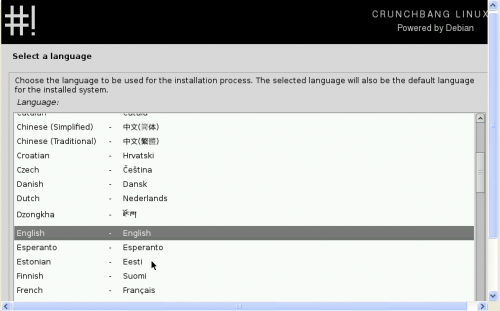
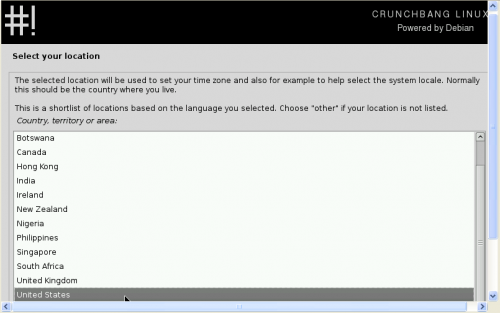
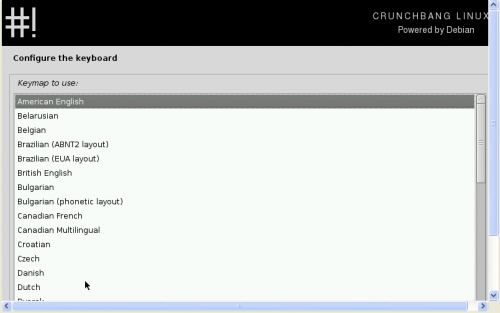
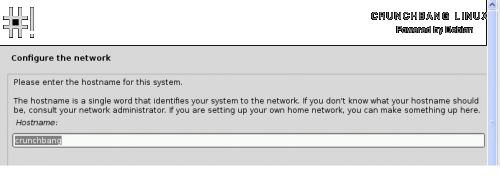


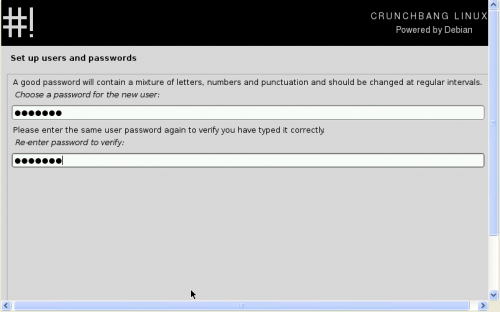

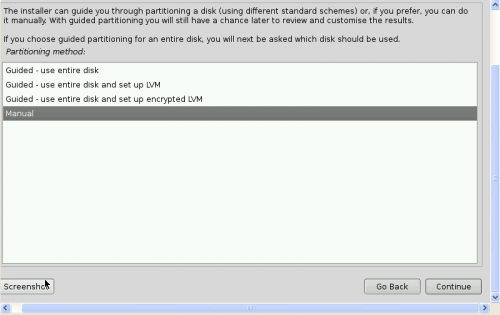



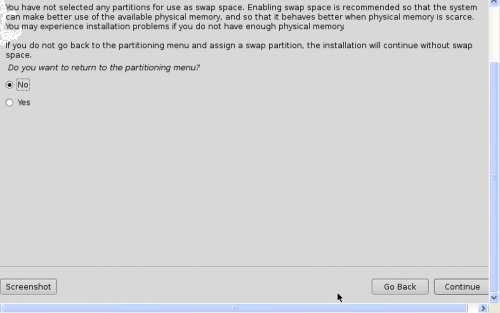

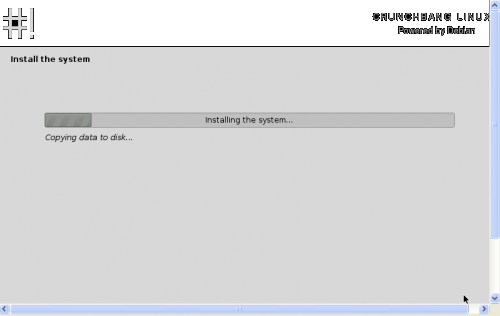

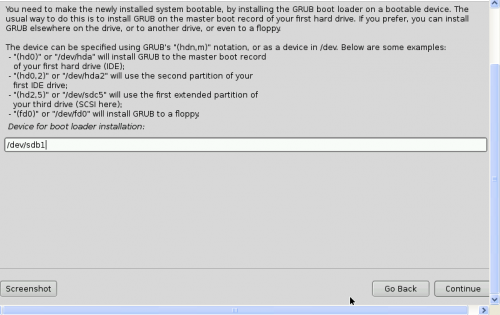
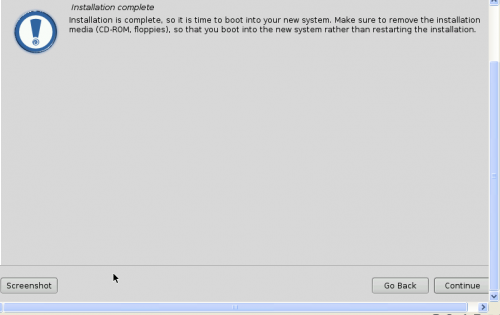
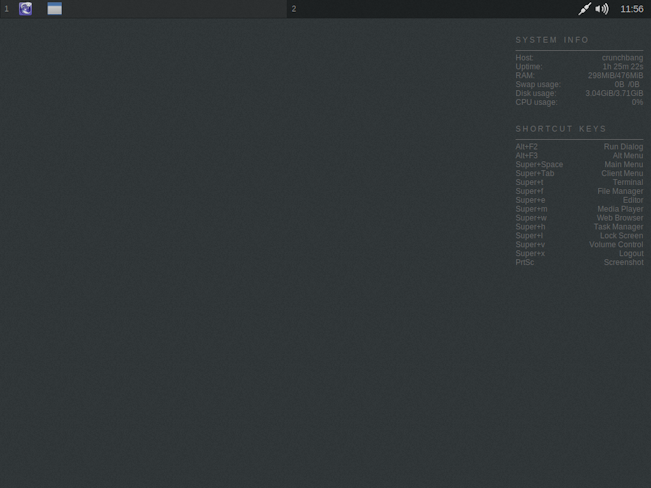
Je vais essayer la même chose avec Linux Mint Debian Edition.
Au contraire José! Pour cela, nous sommes.
Je suis content que cela ait fonctionné pour vous. Nous testons le tutoriel avant de le publier. 🙂
Un câlin! Paul.
Le 13 mai 2013 à 20 h 58, Disqus a écrit:
Comment pourrais-je mettre une clé sur l'usb live où j'ai Linux pour qu'elle ne soit pas utilisée ou entrée, elle me demande un mot de passe au démarrage et ils ne peuvent pas l'explorer, je ne sais pas si je m'explique
Si vous suivez les étapes de cet article, il vous demandera un mot de passe lorsque vous démarrez le système, comme toute distribution Linux. 🙂
étreinte! Paul.
Je suis à moitié fan des installations USB. J'utilise toujours Unetbootin ou similaire. Et il ne s'était jamais installé de la manière expliquée ici. J'ai donc suivi le conseil que j'ai téléchargé Crunchbang 11-20130119 Waldorf, gravez-le sur un DVD puis installez-le sur une clé USB de 16 Go. J'avais imprimé les instructions, pour me guider. Tout va bien, jusqu'à l'étape 10 où les choses deviennent vraiment féroces. Ils ont beaucoup changé, ils n'apparaissent pas sous forme textuelle. J'ai dû pratiquer 2 fois jusqu'à ce que je le retrouve. Eh bien, j'ai terminé et j'ai été agréablement surpris par le SCRIPT POST INSTALLATION. Je mets tout à jour avec les propres paquets de CrunchBang et avec Debian Wheezy. Je mets à jour tout Sous la dernière Iceweasel 20. Sous Java et toute la suite libre-office Total 3 Go de mises à jour. Il me restait 13 Go de libre sur la clé USB, ça vole vraiment et une très bonne distribution. Avec une dépense de seulement 56 Mo de RAM.
Je viens de Linux Mint et il me semble que maintenant j'adopte celui-ci qui a aussi une base DEBIAN.Merci beaucoup pour un si bon tuto, qui malgré avoir un peu changé cela a fonctionné complètement.
Je suppose que c'est également possible avec un USB HD
Dans un disque dur connecté par usb, il s'agit d'une installation normale et courante 😀
Excellente contribution, donc je ne voyage qu'avec USB et je peux démarrer sur n'importe quel PC, non?
C'est comme ca…
Bonjour, très bonne contribution, merci, mais j'ai la langue et le clavier en anglais, comment puis-je le changer?
Il y a quelques années, j'ai installé Linux Mint sur un stylo de 8 Go de cette façon.
Impécable.
Crunchbag est basé sur Debian, et les isos Debian sont très, très sensibles. Avez-vous vérifié la somme de contrôle md5 de l'iso téléchargé?
S'il vous charge en mode Live, lancez l'installateur graphique et testez. S'il ne s'installe pas comme ça, vérifiez le md5 de l'iso téléchargé. Si tout va bien, essayez à nouveau d'utiliser unetbootin avec le lecteur flash formaté pour voir si unetbootin a échoué la première fois.
J'ai des problèmes dans l'installation graphique:
Une fois installé dans la mémoire avec UNetbootin, et en suivant les étapes d'installation graphique / langue / clavier, après la détection du clavier, à l'étape «Charger le fichier de préconfiguration debconf» ... une erreur survient: «il y a eu un échec pour obtenir le fichier de préconfiguration »Et je ne peux pas continuer l'installation.
Si au lieu d'essayer de l'installer, je le lance en mode live, cela fonctionne sans problème
🙁
Brillant. Clair et complet 😀
Je télécharge déjà Crunchbang. Je vais l'installer dans la mémoire de 8 Go de Kingston. J'espère que cela fonctionne pour moi sur Asus eee Netbook. Merci 🙂
Erreur fatale de Grub! Dans la dernière étape. Mais la méthode décrite ici a été utilisée pour installer Bodhi 2.3.0-i386 et cela a été un succès! Je n'occupe que 2.7Gb déjà installé avec tout le nécessaire pour un utilisateur normal. Je le recommande. Salutations et merci à tous.
Je suis avec toi Esteve. Je l'ai essayé avec CrunchBang Waldorf sur une clé USB de 8 Go: lors du démarrage à partir de la clé USB, GRUB sort et il n'y a aucun moyen de continuer avec #! ...
Pourriez-vous être un peu plus précis? Quelle erreur voyez-vous? Quelles options apparaissent dans le grub?
À votre santé! Paul.
Génial! De même, je recommande de NE PAS utiliser de swap dans ces cas.
À votre santé! Paul.
Je le fais depuis longtemps pour un netbook que je possède sans disque dur. Le mien est beaucoup plus simple; J'installe la distribution (j'ai essayé Ubuntu, Debian et Fedora) d'une clé USB avec une version live vers une autre qui est interprétée comme un disque dur. J'ai utilisé des clés USB de 2 Go avec Debian, 4 Go avec Fedora et le nouvel Ubuntus nécessite au moins 8 Go de clés USB. De plus, j'ai également utilisé SLAX dans le même but. En fait, j'ai généralement plusieurs mises en page prêtes au cas où j'en aurais besoin.
C'est exactement ce dont parle l'article! 🙂
Bien qu'à cette occasion, nous vous recommandons d'utiliser Crunchbang.
Gros câlin! Paul.
C'est une excellente idée, mais je ne sais pas si c'est viable sur le long terme, c'est à cause du cycle lecture / écriture, il me semble que cela peut grandement raccourcir la durée de vie de la clé USB
C'est peut-être le cas, mais combien coûte une clé USB aujourd'hui?
En outre, dans quelle mesure pouvez-vous réduire la durée de conservation? Même ainsi, ils dureront des années et auront atteint leur objectif.
À votre santé! Paul
Mais quelle erreur cela vous donne-t-il? 😉
Cela m'arrive la même chose que «Il transpire .. Dans un stylo 8Gb auquel j'inclus swap et / il me lance la même erreur fatale de grub, c'est la dernière étape. Cela pourrait être un bug. Total que je ferais mieux d'installer des queues sur mon stylo. Je précise que j'ai essayé de différentes manières et examiné le md5. J'espère que quelqu'un pourra le faire. Cordialement.
Le tuteur est à Pablo, pas à moi. 😉
Avez-vous essayé d'installer grub dans le MBR USB? / dev / sdg, pas de numéro ... De toute façon, GRUB est modifiable une fois installé, à mon époque j'ai fait quelques tutoriels pour créer une clé USB avec plusieurs distributions, je pouvais rejouer les notes et essayer de me souvenir de quelque chose ...
Quelle est cette erreur fatale? Grub manquant? Parfois, il est conseillé d'éteindre l'ordinateur après avoir créé la clé USB, de ne pas le redémarrer directement ... les facteurs sont nombreux. 😉
Merci de l'intérêt que vous portez à mon problème 🙂
Md5 était bien. J'ai donc essayé de l'installer à partir d'un PC de bureau. Mon lecteur flash sur lequel je l'installerais s'appelait sdg1 (pas comme sdb1 en général). Tout semblait aller bien, mais la première difficulté était que je ne pouvais pas empêcher l'installation de la mémoire SWAP.
J'ai continué, je n'ai pas installé GRUB sur l'ordinateur, comme vous l'indiquez et lors de la dénomination de l'unité à installer GRUB j'ai mis
/ deb / sdg1 (comme il avait été nommé dans la reconnaissance du lecteur de disque).
Total que ... erreur fatale.
Je pense que j'aurai mon lecteur persistant avec Puppy Linux, ce qui permet également de sauvegarder les paramètres et les données sur le même lecteur USB
Pour le prochain, je le fais avec Crunchbang, et donc les étapes à suivre seront exactement les mêmes et j'aurai (supposément) moins ou pas de problème.
J'ai été trop "cool" en essayant avec Linux Mint (Debian Edition). Au fait, très bonne distribution.
J'ai dit plus haut, j'essaierai à nouveau quand je gagnerai du temps et gagnerai. Merci 🙂
Eh bien, j'ai déjà fait la tentative, mais j'ai eu une série de problèmes qui m'ont fait abandonner, principalement la lenteur de la clé USB dont je dispose pour ces choses.
En fin de compte, j'ai décidé d'installer Linux Mint Debian Edition sur le disque dur de l'ordinateur portable. En une demi-heure environ, je l'ai fait fonctionner. Il m'a fallu plusieurs heures pour installer la clé USB, et comme j'avais des problèmes avec l'installation, je l'ai déjà laissée fonctionner.
Le principal problème avec le stylo est sa lenteur, mais pas celui qui m'a découragé, mais cela a aidé, car je n'ai pas quatre heures à tester à chaque fois. Le problème principal est au démarrage. Si je décoche que je n'installe pas GRUB, le stylo ne démarre pas. Si je le vérifie et que je sélectionne que GRUB démarre sur le disque dur local, cela fonctionnerait probablement sur l'ordinateur sur lequel je l'ai installé, mais cela ne fonctionnerait certainement pas sur d'autres ordinateurs. Et si je vérifie que GRUB est installé sur le stylo lui-même, il s'avère que si je n'ai pas le lecteur connecté, l'ordinateur ne démarre pas (ce qui d'ailleurs, je les ai vus et je voulais qu'ils mettent tout dans sa place à nouveau: p).
Plus tard, je réessayerai, je garde le lien et je le relirai et verrai comment je le fais, et avec une autre unité plus rapide.
Salutations et merci 😉
Tout se fait sans le moindre problème, il est conseillé d'exécuter le script de post-installation au plus tôt et avec une alimentation de secours en cas de coupure de courant.
Merci beaucoup pour ce post, il vaut vraiment de l'or.
Merci pablo! Il m'est venu à partir de dix, j'ai chié le disque rigide du cahier, alors je l'ai essayé à travers deux clés USB, en ce moment ça marche bijou.
Merci beaucoup pour le tutoriel, pas un détail ne vous échappe 🙂
bien que je voudrais savoir pourquoi vous avez choisi ext3 sur ext4?
Santé!
Bonjour, je pense qu'il ne devrait pas être portable, car lors de l'installation, tout est configuré pour le matériel sur lequel il est installé.
Excellent tutoriel, et très bonne distribution, je ne l'avais pas essayé avant mais j'ai adoré, excellent pour les ordinateurs qui ralentissent même avec windows xp!
C'est comme ca…
Premièrement, CrunchBang (également connu sous le nom de #!) Est fantastique, même les `` archers '' disent que s'ils devaient utiliser Debian, ils le feraient mais en utilisant CrunchBang 🙂
Merci beaucoup pour le tutoriel, graphiquement très bien pour nous débutants, merci. Mais je n'ai pas eu de chance, en théorie j'ai eu droit aux étapes 17-18, quand je devais choisir de NE PAS installer GRUB. Il semble qu'il ne sera pas possible d'avoir un "boot loader", il ne sera pas possible d'installer un GRUB, ce qui vérifie un éventuel problème d'architecture, c'est ce que j'ai à moitié compris. J'ai essayé LILO, une alternative à GRUB, car je peux revenir à un point d'installation précédent, mais non plus, je ne comprends pas très bien ce détail ou j'ai fait quelque chose de mal avant. La question est théoriquement devrait #! sur n'importe quel USB ou HD externe ?? En d'autres termes, cela vaut-il la peine de réessayer avec une autre précaution que je ne connais pas? Je dois préciser que ma carte mère en dépit d'être 2006 permet de démarrer à partir de l'USB dans un menu de démarrage (j'ai déjà utilisé #! En liveUSB mais sans persistance et CrunchBang se lance normalement à partir de ce menu de démarrage et je l'ai utilisé en mode liveUSB avec toutes ses fonctionnalités)
[Note marginale:
A la recherche d'alternatives à cette situation malheureuse, j'ai trouvé l'excellent LinuxLive USB Creator (LiLi), que CrunchBang 11 m'offre avec persistance tant que les isos de #! Waldorf 20120806 ou Waldorf 20120924 mais vous ne pouvez pas obtenir ces isos précédents ni sur le site officiel, ni chez Distrowatch ou ailleurs, ou je ne sais pas où les obtenir.
LiLi surpasse de loin UNetbootin avec l'horrible splash qu'il démarre et un iso de 0.8 Go l'installe dans 2.24 Go, tandis que LiLi (ou Universal USB Installer) respecte les 0.8 Go seulement de l'iso]
Merci d'avance pour l'aide
Bonjour, excellent tutoriel, mais j'ai une question, vous n'avez pas montré quelque chose comme comment configurer l'espace à utiliser pour la persistance, ou est-il configuré par lui-même? s'il vous plaît écrivez à mon email si vous le pouvez
une salutation
Salut! Regardez, c'est en fait une alternative à la «persistance» traditionnelle. Ici, ce que nous faisons est d'installer une distribution sur une clé USB (comme s'il s'agissait d'un disque dur). En ce sens, l'espace à utiliser dépend de la manière dont vous avez partitionné la clé USB.
Un câlin! Paul.
Salut! Très bon le post !. Cela faisait longtemps que je réfléchissais à une idée comme celle-ci, avec l'intention de prendre l'usb avec moi au lieu de l'ordinateur portable (hp 530). Cela m'a coûté l'installation, car elle a été laissée en suspens lors du formatage d'ext4 sur l'usb tdk 8Gb, ce que j'ai résolu en formatant l'usb et cette étape consistant à occuper `` vide '' de 16k à 4k. Un fichier ou un format étrange aurait. Maintenant, j'écris à partir de ce système sur l'usb. Je dois dire que comme prévu, il est parfois un peu bloqué (malgré une consommation de RAM et de processeur assez faible), mais en fonction du travail effectué. C'est super pour ce que je voulais (travailler sur 'mon équipe' sans avoir à porter ma machine)
J'écris pour demander; J'ai essayé de le démarrer sur l'ordinateur de ma sœur (sony vaio) en espérant que cela fonctionnerait, mais il ne démarre pas et fait quelque chose d'étrange. J'ai récemment lu dans les commentaires d'un autre article / blog qu'il est normal que cela ne fonctionne pas sur une autre machine, parce que «l'installation a été faite» pour une en particulier. Mais j'ai aussi lu à une autre occasion que si vous branchez un disque dur avec Linux installé sur une autre machine, cela fonctionne presque toujours correctement. Quelqu'un pourrait-il me dire quelque chose sur cette contradiction? Et au fait, maintenant que je suis accro à apprendre comment tout cela fonctionne, connaissez-vous des liens pour découvrir comment Linux fonctionne avec le matériel?
Il arrive que j'ai un peu peur de la possibilité de «graver» l'ordinateur car cela le fait fonctionner comme s'il avait un autre matériel.
Désolé pour la longueur du commentaire et merci beaucoup pour le travail qui est fait ici!
Salut! Écoutez, j'ai pu utiliser la même clé USB sur différentes machines sans problème. Ça devrait marcher. Maintenant, comme toujours, parfois une distribution particulière ne démarre pas ou a des problèmes avec une machine spécifique. C'est peut-être ce qui ne va pas avec vous.
J'insiste, je pense que cela devrait fonctionner correctement sur n'importe quelle machine.
Quand il s'agit de "graver" le matériel, ne vous inquiétez pas. Vous n'allez rien brûler. Il n'y a qu'une chose que vous devez savoir: lorsque vous exécutez Linux à partir d'une clé USB, la durée de vie utile de cette clé USB sera évidemment moindre, en raison du grand nombre d'accès auxquels elle sera exposée (comme s'il s'agissait d'un disque dur). Cela n'a rien à voir avec Linux, mais comme je l'ai dit, avec le fait que vous utilisez la clé USB comme un disque dur (où votre système d'exploitation est stocké).
Un câlin! Paul.
C'est marrant, aujourd'hui je l'ai testé sur un nouvel ordinateur portable et il n'est pas allé au-delà de l'image initiale "vaio, appuyez sur F2 pour la configuration". Cependant, dans le mien, ça commence bien. Je vais continuer à jouer pour voir.
Merci pour la réponse rapide!
bonjour, désolé, je suis toujours un utilisateur de winbug mais j'ai créé mon usb live avec kali linux mais je veux le rendre persistant pour le transporter partout mais sans endommager les fenêtres 8 de mon pc à la maison car ce n'est pas le mien, eh bien j'aimerais pour savoir si cela sera possible avec kali linux sans endommager le winbug. Merci.
Bonjour à tous, j'écris à partir d'une Mint 17 installée sur une clé USB comme s'il s'agissait d'un disque rigide, je voulais partager avec vous certaines choses que j'ai apprises sur les différentes distributions, même si je n'utilise pas Linux quotidiennement, je suis son évolution depuis plus d'une décennie et j'ai essayé des centaines de distributions que je stocke toujours sur CD et DVD. Premièrement: Théoriquement, si vous installez une distribution sur une clé USB comme s'il s'agissait d'un disque dur, elle devrait fonctionner sur n'importe quel ordinateur, tant qu'elle n'a pas de problème connu avec le matériel ou que, dans certaines distributions, dans l'installation processus, il nous demande si nous voulons éliminer le support matériel inutilisé, c'est-à-dire supprimer les pilotes matériels qui ne sont pas utilisés sur l'ordinateur que vous utilisez pour installer (j'ai souvent vu cela dans les distributions basées sur Red Hat). Deuxièmement: The Grub ... eh bien je ne suis pas un expert mais l'expérience me dit que s'il n'y a pas de chargeur de démarrage, il est très difficile de démarrer à partir du stylo, en particulier je l'installe toujours dans le MBR du stylo où j'installe et Je n'ai jamais eu de problèmes, je l'ai fait avec Linux Mint et avec Mandriva et Mageia de cette manière sans aucun inconvénient. Troisièmement: s'ils formulent en Ext, ils auront un système qui ne permettra pas à leurs fichiers d'être vus depuis Windows, s'ils le font en Fat ou Fat32, ils pourront supprimer ou ajouter des fichiers depuis n'importe quel ordinateur qui le connecte, soyez prudent parce que Windows écrit avec les autorisations Root ou Administrator et quand ils démarrent le système installé sur le Pen, il est probable qu'ils ne pourront pas accéder aux fichiers copiés avec les autorisations utilisateur, ce n'est pas difficile à résoudre, il est déjà arrivé à moi en passant des fichiers à travers le réseau de Windows à Linux ... Enfin je pense que le plus Il est important d'être très prudent avec Grub car ils peuvent laisser l'ordinateur sans pouvoir charger le système sans la clé USB en place, pas toutes les distributions ou les versions de Grub et leurs configurations sont les mêmes, donc si vous aimez jouer avec Linux comme moi, essayez de le faire dans une équipe qui peut perdre un peu de temps à le remettre en service ou qui n'est pas très intéressée à le quitter hors service depuis quelques jours ... je vous donne une idée pour ne pas courir ces risques Ceux qui utilisent des PC de bureau ouvriront leur armoire et débrancheront toute leur rigidité puis expérimenteront tranquillement.
Merci beaucoup d'avoir partagé vos expériences. Salutations.
Une fois que j'ai installé cette distribution Linux sur mon périphérique de stockage de masse (USB), le système démarrera-t-il comme s'il était installé ou devrais-je le démarrer à partir du menu de démarrage en tant que système live "Live"?
bonjour très bon post .. J'ai une question s'il est possible d'exécuter le liveCD mais de sauvegarder les configurations utilisateur et autres sur clé USB. Parce que j'ai le problème d'installer tout sur la clé USB, tout le système est trop lent soit fat32 ou ext4 .. Salutations
dans mon cas, je veux installer le système d'exploitation élémentaire comme je le ferais…. J'ai installé d'autres distributions avec des programmes comme l'installateur universel, mais cela ne fonctionne pas pour moi.
J'apprécie vraiment votre message car il m'a permis de lire des expériences sur quelque chose qui m'était venu à l'esprit, mais cela m'a fait peur. C'est si intéressant et si utile que si un développeur créait une distribution Linux avec une fonctionnalité aussi originale et utile que son installation facile et persistante sur une clé USB, elle deviendrait très populaire.
En fait, Unetbootin a cette possibilité, que je n'ai testée que dans les distributions basées sur Ubuntu.
Excellent frère de contribution. Cela fonctionne parfaitement
Vous avez résolu la gravure de DVD, une partition de disque dur ou la création d'un menu Dual Boot.
"LiveUSB de VirtualBox, je devais simplement supprimer le format FAT32 et mettre NFTS dessus", mais cela m'a quand même beaucoup aidé.
Merci salutations du Mexique, Durango, Dgo.
Quelque chose de PLUS FACILE: utilisez YUMI creator, choisissez lubuntu, puis dans le chemin de la recherche de l'iso, choisissez n'importe quelle distribution et cela nous permet d'utiliser la persistance.Bonne chance et merci.
Salut bon après-midi. J'essaye d'installer Crunchbag sur une clé USB de 8 Go. Cela me donne une erreur à l'étape 16, lorsque je souhaite partitionner le stylo et procéder à l'installation. Ce qu'il me dit est ceci: «Il y a eu un échec lors de la création du système de fichiers. Échec de la création du système de fichiers ext4 sur la partition SCSI1 # 7 (0,0,0) (sdb). »
J'ai essayé de créer la partition avec les extensions ext3 et ext4, mais dans les deux sens, cela continue de me donner une erreur. Qu'est-ce que je peux faire?? Merci beaucoup!
J'ai installé Linux Mint 17.1 à partir d'une clé USB créée avec Unetbootin; Aucun problème majeur, mais après l'installation, si je retire l'USB et que je configure pour démarrer à partir du HD, il ne démarre pas, l'écran reste noir sans aucun message, que dois-je faire?
La vérité est que je ne sais pas quoi te dire ... 🙁
C'est très étrange ce qui vous arrive ... Se pourrait-il que vous n'ayez pas bien choisi la partition pour installer le système (et au lieu de choisir la clé USB, avez-vous choisi le disque dur?
Étreinte! Paul.
En effet, ce que je voulais c'était l'installer dans le HD, on voit aussi que j'ai sorti la clé USB au bon moment, car elle a démarré à partir du HD sans problème et ça marche très bien, merci. De même, pour installer mint sur une autre machine à partir de l'USB, je ne vois pas clairement comment (plutôt quand) la clé USB doit être retirée, il ne le demande pas lors de l'installation, ou il ne me l'a pas indiqué du moins, comment serait-ce que ce serait? Je suis devenu très obsolète (mon dernier Linux était Slackware 8)
Excellent !!
Je l'ai testé avec Xubuntu 14.04 et cela fonctionne très bien.
Merci.
Le tutoriel est très clair ... merci beaucoup! Aujourd'hui je l'essaye !!!
Salut. Très interessant.
Je suis sur le point de le prouver. Je voulais demander quelque chose avant: concernant la recommandation qu'Eduardo a faite le 11, 14 juin sur la commodité de déconnecter les rigides pour éviter l'éventuel inconvénient que la machine ne démarre pas si le stylo n'est pas connecté, serait-il possible de déconnecter le rigide du BIOS jusqu'à ce que l'installation soit faite au cas où, puis les réactiver? (J'ai un notebook et je ne sais pas comment déconnecter physiquement le disque dur) Cette opération avec le BIOS présente-t-elle un risque?
Salutations et remerciements.
Salut; Vous pouvez faire un didacticiel dans lequel deux systèmes d'exploitation Linux sont installés sur la même clé USB même si la clé USB est partitionnée et dispose d'un grub pour pouvoir accéder à l'un des deux systèmes d'exploitation Linux et que la clé USB est formatée en ext4 ou FAT32 car avoir de la persévérance.
😀
pensez que ce serait génial !!
postscript: Je ne sais pas si ce commentaire doit figurer dans cet article ou dans une section de commande
Merci pour votre attention. 🙂
Salut. Je l'ai essayé et je ne comprends pas pourquoi, après avoir sélectionné le clavier, il essaie de monter l'unité cd rom. Vous ne pouvez évidemment pas le trouver car mon netbook n'a pas de cd rom.
La même chose m'arrive avec crunchbang, musix, slitaz. De là, vous ne pouvez plus continuer l'installation
qui peut être?
Je demande à nouveau comment ne pas bousiller le démarrage du disque dur.
Salutations.
Laurentius
Bonne idée, je cherchais et je savais que Linux était capable d'accomplir quelque chose comme ça avec facilité. Il suffit donc de le mettre en pratique, je vais le tester avec Xubuntu, qui est une distribution légère que j'apprécie beaucoup.
J'allais installer Tails, car étant une distribution non installable, elle a cette possibilité par défaut.
Mais je préfère mille fois Xubuntu. Je vais l'essayer car je pensais préparer une clé USB au cas où un jour je manquerais d'Internet ou d'électricité et que j'ai l'intention d'utiliser un ordinateur public et que je n'ai plus à me limiter à des restrictions de temps, par exemple la limite de temps d'utilisation dans une bibliothèque, comme il est indiqué pour le système d'exploitation, le problème est terminé, jusqu'à ce qu'ils vous voient un millier d'heures et attirent votre attention xD.
Quoi qu'il en soit, il a beaucoup plus d'utilisations.
Merci
Bonjour, excellent tuteur, mais j'ai un problème.
Dans l'installation dans l'USB, cela ne m'a donné aucune erreur, mais lorsque je démarre l'ordinateur pour qu'il démarre dans l'USB, il indique l'opéra manquant et il démarre Windows, vous pouvez m'aider. Je vous remercie
une question ... avec ce tutoriel, le système serait monté sur la clé USB et pourrait le démarrer comme s'il s'agissait d'un disque dur sur lequel je peux télécharger des fichiers et autres? et deuxièmement: quelles distributions sont recommandées pour démarrer de cette manière sur une clé USB de 128 Go?
Bon je viens chercher la même chose pour installer un OS en usb pour le démarrer sur n'importe quel pc. J'ai une clé USB de 16 Go, la possibilité de la partitionner pour avoir une partition pour le système d'exploitation et une autre pour les fichiers et l'utiliser comme une clé USB normale.
Fais attention. Uniquement pour l'ordinateur sur lequel il est installé. Et est-ce que nous ne pouvons pas oublier la question des pilotes. Cela peut ou non fonctionner sur plusieurs. Alternatives?. Bien sûr, c'est Linux: Puppy et autres (il n'y en a pas beaucoup, mais ils démarrent sur (presque) n'importe quel ordinateur. Et bien sûr, vous pouvez sauvegarder tout ce que vous faites. Une autre alternative? Eh bien, toute distribution en direct + tout sur Internet Des options pour tous.
J'ai lu votre message avec beaucoup d'attention et je l'ai trouvé divertissant et bien écrit. Ne manquez pas de prendre soin de ce site, c'est bien.
salutations
Super. Il y a des années, je cherchais cette option, mais malheureusement, j'ai fini par installer Ubuntu grub sur l'ordinateur portable où je voulais le faire. Afin de ne pas faire la même erreur, je me demande si le processus est identique avec Ubuntu 16.04. Je ne suis pas très compétent en Linux et j'apprécierai tous les détails que vous me direz. Je veux le faire sur une clé USB de 16 Go. Je vous remercie!
C'est une trouvaille pour trouver quelqu'un qui sait vraiment de quoi il parle sur Internet. Vous savez sûrement comment mettre en lumière un blog et le rendre important. Plus de peña doit lire ceci.
Bonsoir! Je tiens à vous féliciter pour les précieuses informations que nous avons ici sur ce blog. Je reviendrai vous lire très bientôt avec ce site.
Très pratique! Critères de concassage. Garder ce critère est un excellent post. Je dois lire plus de blogs comme celui-ci.
salutations
quelqu'un connaît la différence entre USB persistante et cette méthode?
Je comprends que cette méthode traite l'USB comme s'il s'agissait d'un HD, mais quelle méthode est la meilleure? et lequel est le moins nocif pour l'USB?
Excellente information.. Je me demandais simplement si cela pouvait être fait.. Merci beaucoup de l'avoir partagée